Bug Headが少し更新されたので、最新版のBug Head Emperor 2.39にアップデートした。
2.2X台および2.3X台のバージョンになってから追加された機能は大きく以下の二つである。
1.サウンドモードを自分の好みで設定できるようになった。(Self Sound Optimizer)
2.プレイリストの編集画面を起動できるようになった。
サウンドモードに関しては従来、Snow、Banana、Blackなどとネーミングされたサウンド設定の音を聴いてチョイスする方法であったが、新たに自分流の設定ができるようになった。ただし、Self Sound Optimizer機能にて「オベリスク」、「カクテル」と呼ばれサウンドモードの核となる二つのコンポーネントについては、今迄と同様に技術的な説明はなく、その処理内容や選択基準は判らない。トライアンドエラーで組み合わせを試した上で、自分流の好みの音として仕上げるのが宜しかろうと思う。ただし、複数個を組み合わせた設定とするとどんどん処理は重くなって行くので注意が必要である。
・ダブル:アップサンプリングを指定する。(ひとつ指定でX2、ふたつ指定するとX4となる)
・オベリスク:Bug Headサウンドエンジン、複数個の設定もできる。順番も任意。
・カクテル:Bug Headサウンドエンジン、複数個の設定もできる。順番も任意。
ダウン:全体の音量を下げる設定。
当方は、ダブル、オベリスク、カクテルという3つの組み合わせ(サンプリングレートはX2の88.2KHzとなる)をスタンダード設定にて現在使用している。これは比較的軽い処理の範疇と思われるが、16bit/44.1KHzをSinC補間しつつ24bit/88.2KHzへ拡張する効果がはっきりと現れるようで、好感触である。Bug Headの美味しいところは、やはりこのbit数の拡大とアップサンプリングを行う過程にあると改めて思う。
Bug Headのプレイリストは1番から9番の固定された番号(ファイルのネーミングもこれに準じてBH1.txt~BH9.txtが使用されている)から選択して使うために、どれに何を入れたのか覚えておかねばならないという難点があった(内容が判り易いように自由にネーミングできないため)。この追加された機能では選択したプレイリストの編集画面(ワードパッドが単に起動されるだけであるが)が開けるので、事前に内容の確認や変更ができるようになった。これは結構忘れっぽい当方にとっては大変ありがたい機能である。
プレイリスト編集を開いたところ:
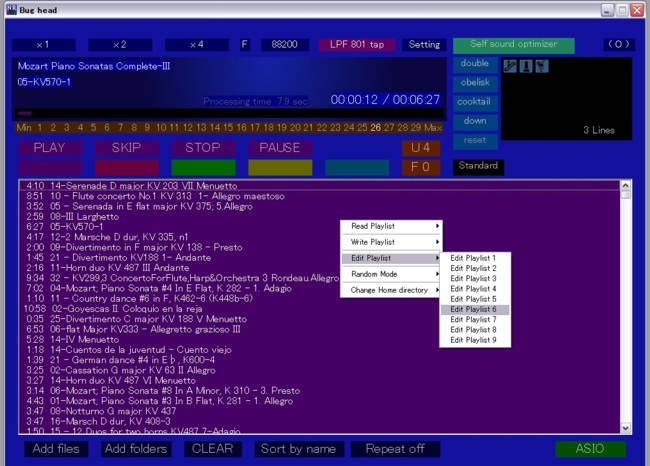
なお、上記の機能とは直接関係ないが、プレイリストに係わる当方の使い方を紹介しておこう。
プレイリストの中身は非常にシンプルなテキスト(楽曲ファイルの格納場所を示しているだけ)なので、中身を見たり編集したりするのはワードパッド操作でとても簡単である。当方は複数台のPC環境でBug Headを使用しているが、楽曲ファイルはNAS、内臓ディスクという参照場所の違いだけで、全く同一としている(要はNASのバックアップとして内臓ディスクを使用しているだけなのだが)こともあって、プレイリストの内容は同じにしている。
ただし、参照場所が違うことによって、ディスクドライブのネーミングが違ってくる(NASの場合はZドライブ、内臓ディスクの場合はGドライブとしている)ので、メインの環境でプレイリストを作成したら、それをサブの環境にコピーし、ディスクドライブの部分だけワードパッドの置換機能によって編集して使っている。(「Z:」を「G:」に変えるだけ)
これは一見面倒くさいようだが、当方は音楽ジャンル別にそれぞれ数千曲にもなるようなプレイリストを何種類も作っているので、同じようなものを手作業でフォルダー、ファイルを選曲し直して作成するのは却って大きな手間なのである。
このプレイリストの機能は重宝しているのだが、そのままでは問題が無い訳ではない。この数千曲からなるプレイリストからランダム再生をさせるのだが、読み込みの段階で楽曲ファイルのディレクトリーの存在チェックを行っているようで、(特に)NASを使用している場合はえらく待たされてしまう。そこで、この待ち時間回避方法をいろいろと考えてみた。一番簡単なのは、Bug Headを起動したままWindowsの休止・再開をさせる方法である。
これにはその他のメリットもある。Bug Headは終了時に各種設定を記憶してくれないので、再起動するとサウンドモードやLPFなど基本設定をやり直さねばならないが、音量調整など結構忘れてしまうこともままある。休止・再開の方法であれば、設定はやり直す必要がない。さて休止モードであるが、当方のメインに使用している音楽再生専用のPCはモニターレスの運用を行っており、操作はすべてリモートデスクトップで行っている。このため、Windowsの休止(再開はパワーボタンプッシュだが)の指示がリモートデスクトップ操作で出来なればならないのだが、リモートデスクトップの基本の操作画面ではWindowsの停止や休止などを行うことはできない(できるのは接続の切断のみ)ので、休止モードに入るためのコマンドのショートカットを作成し、それをデスクトップに置いておく。これがポイントである。リモートデスクトップ操作はiPAD、あるいはノートPCから行っているが、休止させたい時はiPAD上のリモートデスクトップ画面でこのショートカットをダブルクリックすれば即休止モードに入れるので、全く楽チンである。
また、Bug Headでは異なるプレイリストを同時に5つまで設定しておくことができるので、1から5までのすべてに先に述べたようなジャンル別のプレイリストを読み込ませておく。こうすることによって、Windows再開後に再生したいプレイリストのパネルを選択すれば、全く待たされること無く、また改めてBug Headの設定もし直すことなく、いずれのジャンルの楽曲も即座に再生が可能となる。この音の良いソフトが大分便利に使えるようになってきて大変嬉しい。
再生専用PCの画面:iPADからの操作用にショートカットアイコンを並べている。
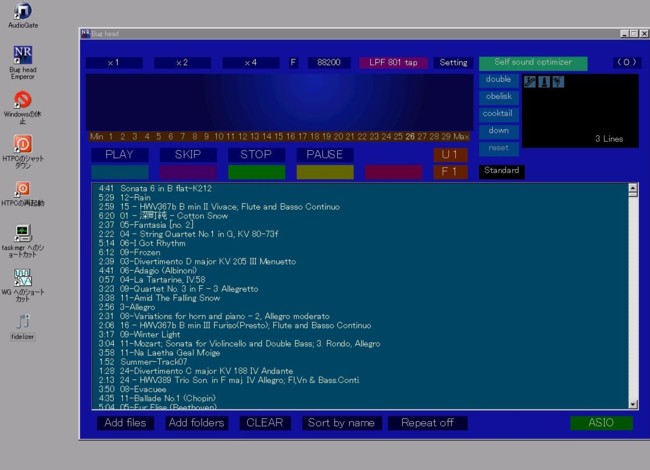
|